Hvordan lage en magasinforside i Photoshop
Kanskje du eller en klient produserer et magasin - enten via desktop publishing eller ved å sende den til et trykkeri - og du vil lage et dekke ved hjelp av Adobe Photoshop. Her er hvordan å lage en cover av settting opp dokumentfilen, plassere et bilde og sette på typen for de overskrifter og underoverskrifter.
Bruksanvisning
1 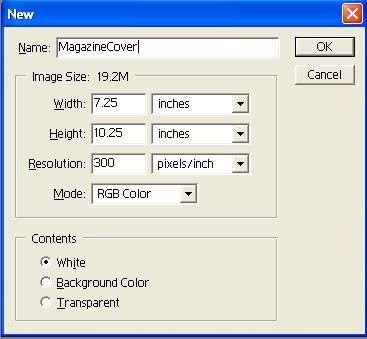
Bestem dekselet størrelsen fra tilgjengelige utskrifts lager, eller innhente målingene fra trykkeriet. I dette eksemplet vil den magasindekslet være 7 "x10". Som det er ment å bli skrevet ut på et profesjonelt trykkeri, vil vi trenge en ekstra bit av en kant (kjent som en "blø") rundt kantene, slik at hvis det skjæring og trimming av papiret er litt utenfor, det vil ikke vise. En standard blø er 1/8 ". Gjør dokumentet 1/4" bredere og høyere enn trim området. Vår dokument her vil være 7-1 / 4 "bred og 10-1 / 4" høy. Sett oppløsningen på 300 dpi, noe som er standard for trykt materiale.
2 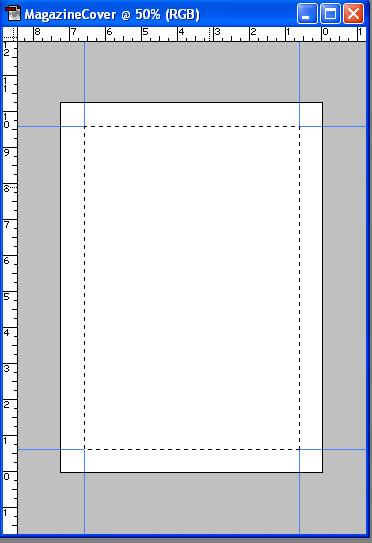
Vi vil plassere en farget ramme rundt vår dekning. Bruk guider for å måle og markere en grense 5/8 ". (Med en trim på 1/8", vil dette la en 1/2 "border.)
3 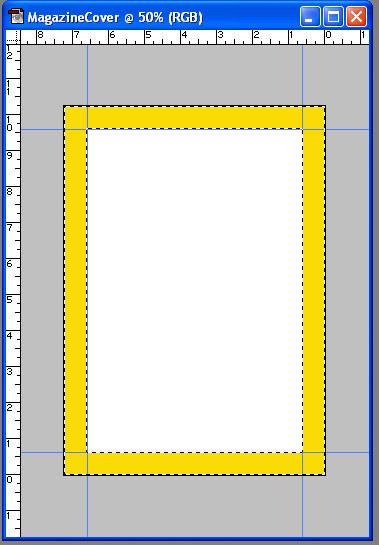
Velg grensen ved først å bruke markeringsverktøyet til å velge det tomme området innenfor. Deretter, fra menylinjen øverst velger du "Velg" og deretter "Inverse". Ved hjelp av maling bøtte verktøyet, fyll den valgte grensen med en farge etter eget valg.
4 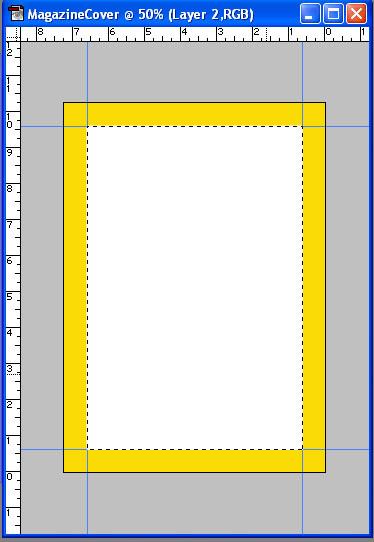
Lag en kopi av bakgrunnslaget (som har grensen på den) ved å velge "Velg" fra menylinjen øverst, deretter «Alle». Deretter, fra menylinjen øverst, velg "Edit" og deretter "Kopier"; "Edit" igjen, deretter "Lim inn." Dette vil lime inn en kopi laget. Bruk tryllestav verktøyet til å velge det tomme innfelte området, og trykk "Delete" på tastaturet. Navn på lag "grensen" og holde den på toppen. (Slett den opprinnelige bakgrunnslaget.)
5 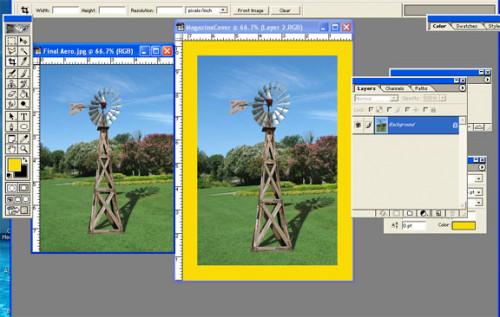
Åpne dekselet bildet i et nytt vindu. Scale, beskjære eller re-størrelse det til å passe innenfor grensen med en liten overlapping. (Husk å ta den oppløsning 300 dpi.) Deretter velger du "Velg" fra menylinjen øverst, etterfulgt av "All", og dra bildet inn i dekselet dokumentet. Slå lagene så forsidebildet er under grensen er lag.
6 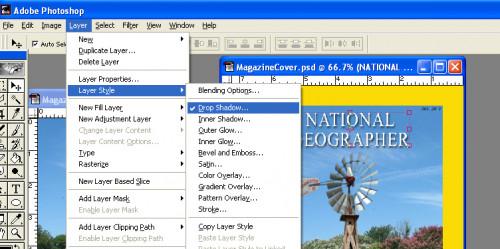
Neste legge overskriften og underoverskrifter. Valgte skrifter og skriv overskriften på sitt eget lag. (Her har vi en fiktiv tittel som liksom ser kjent.) Legg en skygge for å fremheve bokstavene. Fra menylinjen øverst, velg "Layer" og deretter "Layer Style" og deretter "Drop Shadow". Bruk standardinnstillingene eller justere glidebryterne for å få den effekten du ønsker. Du kan også ønske å legge en sak nummer og dato øverst i dokumentvinduet. Følge er klar til å gå!
7 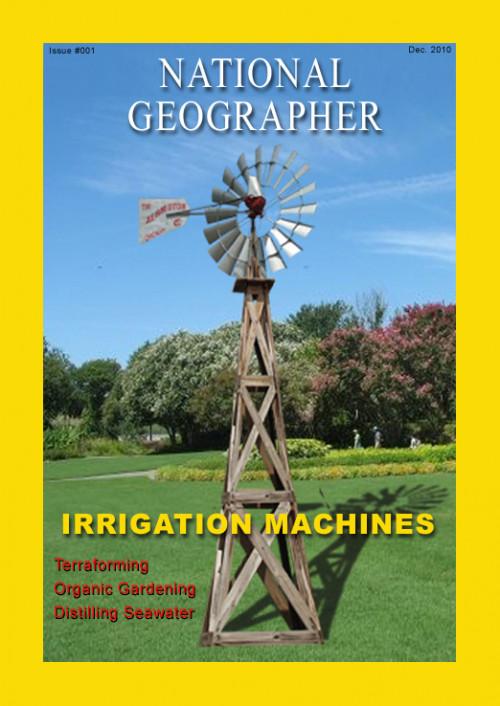
Lagre en kopi av følge som en mal. For din neste utgave, kan du bare slippe inn et nytt bilde og re-skriver overskriften og underoverskrifter. Når du er klar til utgang for utskrift, kan du gjøre beskjæringsmerker for trimming ved å velge "File> Print med Preview" -kommandoen fra Photoshop. I "Skriv ut med forhåndsvisning" i dialogboksen, velg "Vis Flere alternativer." I Utskrift-området, velg "Corner Crop Marks" boksen, og deretter klikker du på "Bleed" -knappen. Angi blø på 0,125 inches (1/8 ").
